Saludos a todos. En esta ocasión, les enseñaré a instalar y configurar el panel de administración de hosting llamado ZPanel, el cual está adquiriendo popularidad gracias a su interfaz que inicialmente se asemejaba al de CPanel y actualmente tiene un menú completamente entendible y fácil de usar.
Además, se encuentra disponible para Windows si Ud. desea probarlo en esa plataforma, aunque advierto que en ese sistema es literalmente más lento que el Internet Explorer 8.
Si bien en el sitio oficial, indica que sólo hay soporte para Ubuntu (tanto la 11.10 como la 12.04 LTS) y CentOS 6, les enseñaré a instalar el panel de control de hosting en Debian 7 basándome en el script que se usa para Ubuntu 12.04 LTS (conocido también con el nombre clave «Precise Pangolin») y así poder disfrutarlo sin tener mayores complicaciones a posteriori.
1.- Preparación del sistema
Para poder instalar ZPanelX en Debian Wheezy, hay que tener en cuenta que debemos prescindir obviamente de las interfaces gráficas para poder así tener un mejor rendimiento de nuestro server.
En mi caso, uso el netinstall para poder así priorizar algunos paquetes que no se deben instalar, ya que el script del ZPanel se encarga de descargar, instalar y/o configurar los servicios como el Apache HTTP Server, el PHP, el servicio de correo, FTP, entre otros servicios que se configurarán de forma automatizada.
2.- Descarga, instalación y configuración
¡ADVERTENCIA!: Los procedimientos que se van a hacer en esta parte, se utilizará el comando SU y no SUDO para poder hacer uso de los comandos, además de no sufrir errores. Cualquier error que se haya cometido durante la instalación y/o configuración de ZPanel es por factor humano, así es que recomendamos fuertemente que lea atentamente los pasos a seguir en esta guía.
Después de habernos tomado la molestia de dejar nuestro Debian Wheezy con apenas las herramientas administrativas como el aptitude, el apt-get, de dpkg y otras, procedemos a seguir los pasos que se nos muestran en el enlace en el cual nos indica cómo debemos usar el script para evitarnos problemas de inicialización de servicios (Si tienen problemas con la configuración, les dejo aquí el post que hice en el foro de este site para descargar y ejecutar el script).
En base a ello, procederemos con seguir los pasos que nos indica el script de ZPanel que nos da el sitio web zVPS, excepto el paso de instalar la dependencia «yum install ld-linux.so.2 curl», pues usaremos «apt-get install libc6 curl», ya que en Debian, ese paquete viene incluida la dependencia (Muchas gracias a Petercheco por el consejo).
Ahora, ejecutamos el script y seguiremos los pasos:
- Aceptamos la licencia GPL
- Definimos la zona horaria en base a lo que indica el sitio web de PHP (en mi caso, uso America/Lima).
- Confirmamos si deseamos continuar.
- Escribimos cómo vamos a acceder a nuestro panel con un alias predeterminado (en mi caso es panel.eliotime3000.pe).
- Escogemos si accederemos por IP pública o interna (en mi caso, es interna).
- Definimos la clave de acceso de nuestra base de datos MySQL o MariaDB.
- Confirmamos la instalación y esperamos a que se configure automáticamente nuestro servidor y automáticamente reiniciaremos.
Nota: Si no pueden acceder a través del FQDN asignado, pueden escribir ifconfig eth0 para poder acceder por el IP de la máquina virtual.
Eso fue todo por ahora. Por lo menos le recomiendo usar la IP interna en vez de usar la pública para no tener problemas a la hora de acceder. Nos vemos y hasta el próximo tutorial.
Antes de irme, les dejo las siguientes capturas de pantalla:
- Aceptando la licencia GPL
- Configurando la zona horaria (America/Lima)
- Elegir si instalar y/o actualizar
- Definir FQDN
- Elegir si IP pública o interna
- Configurar contraseña MySQL
- Confirmar instalación
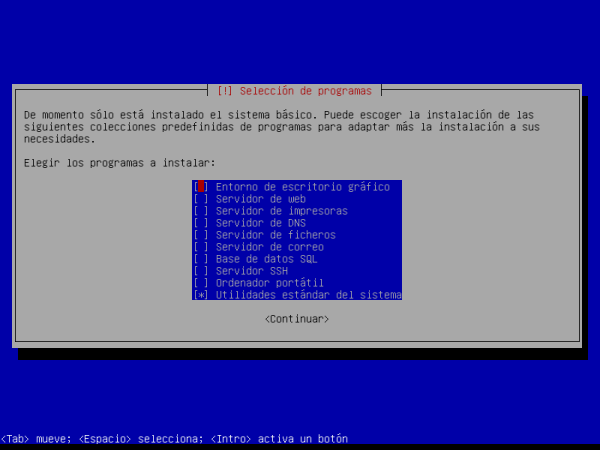
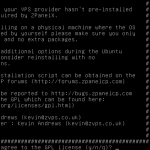



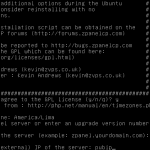
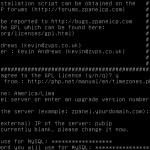
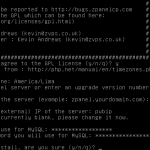
De lujo compa, bien detallado!
Saludos!
De nada, colega. Es más, agradece a Petercheco, que fue el primero en instalar el ZPanelX en Debian Wheezy.
Considerando lo detallado del manual que hice, lo publicaré en el foro de ZPanelX para que puedan probar el panel en Debian y no quedarse solamente en Ubuntu y/o CentOS.
Y como se ve luego de instalado?
No me dio tiempo de hacer el pantallazo final, pero lo pondré de todos modos (espero que me dejen editar mi post, porque las veces anteriores que lo intenté, no podía).
Fe de erratas:
A la hora de instalar el Debian, activen las opciones «Servidor Web», «Servidor de DNS», «Servidor de ficheros», «Servidor de correo», «Base de datos SQL» y «Utilidades estándar del sistema» (Si no fuera por el «.log», no me hubiese dado cuenta de tremenda metida de pata que acabo de cometer).
Muy bien.
Lo que sería cojonudo y propongo: una guía actualizada para Debian 7 para mejorar el look y dejarlo parecido a las distros trabajadas como Ubuntu o Mint. Es decir, la configuración correcta de aspectos como el plymouth, el renderizado de fuentes (con freetype-Infinity por ejemplo), el dpi para pantallas más allá del fullHD de tipo retina, la correcta integración de Gtk con Qt, etc. Es decir todo aquello que tiene que ver con el aspecto, más allá de los iconos o barritas o docks…. La cosa complicada del asunto. Estoy seguro que muchos usuarios lo agradeceriamos eternamente.
Hola a todos, ya lo intente pero me envia un error relacionado con git pero al hacer la instalación base del OS se instala por defecto. Hay alguien a quien le haya pasado lo mismo que a mi???
Gracias por el tutorial. Tengo pensado contratar un VPS de DigitalOcean, pero aún no me he decido si montar el droped con debian o centos, espero adquirirlo pronto para seguir estos pasos.
Gracias.
donde estan los comandos ???